Hỗ trợ tư vấn
Tư vấn - Giải đáp - Hỗ trợ đặt tài liệu
Mua gói Pro để tải file trên Download.vn và trải nghiệm website không quảng cáo
Tìm hiểu thêm » Hỗ trợ qua ZaloNgoài việc lưu trữ các dữ liệu thông thường, Google Drive còn có thể lưu trữ những thông tin tổng hợp (nhạc, video...) để người dùng có thể xem, nghe lại những bài hát yêu thích của mình. Việc tạo list nhạc trên Google Drive được thực hiện ngay trên giao diện chính của dịch vụ này và khi có mạng Internet, người dùng có thể nghe lại những bài hát này mà không cần có các trình hỗ trợ nghe nhạc như: Media Player Classic, KMPlayer, VLC, JetAudio Basic hay AIMP...
Với 15GB lưu trữ miễn phí, chúng ta có thể thoải mái lưu trữ danh sách nhạc trên Google Drive và càng không cần lo lắng về vấn đề bản quyền bởi khi được lưu trên dịch vụ này, chỉ có người có mật khẩu mới có thể vào được.
Chỉ cần cài đặt thêm một tiện ích nhỏ của Chrome, chúng ta có thể nghe được hầu hết các bài hát với một số định dạng phổ biến hiện nay là MP3, MP4, OGG (Audio), WAV, ACC hay ID3 và M4A... Đây cũng là tính năng khiến Google Drive vượt trội và được sử dụng phổ biến hơn 2 dịch vụ còn lại là Dropbox và OneDrive.
Cách thực hiện cũng không quá phức tạp, hãy theo dõi bài hướng dẫn sau đây của Download.vn nhé!
Bước 1: Các bạn truy cập vào đây để tải về tiện ích Music Player for Google Drive. Nhấp Thêm vào Chrome và Thêm ứng dụng để cài tiện ích này cho trình duyệt.
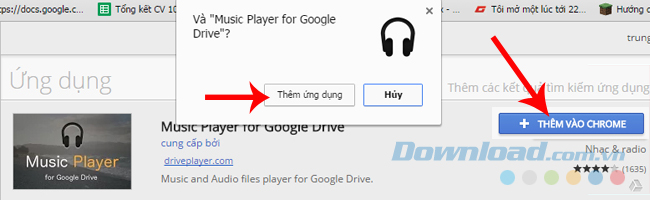
Bước 2: Một trang mới xuất hiện, các bạn nhấp vào biểu tượng Music Player for Google Drive (hình tai nghe) để bắt đầu sử dụng.
![]()
Lúc này, nếu đăng nhập vào tài khoản Google Drive của mình, các bạn sẽ thấy có thêm mục New Playlist như dưới đây.
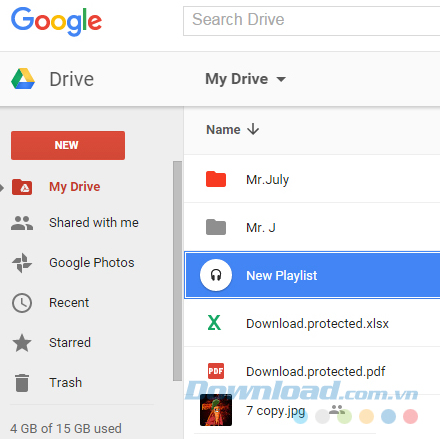
Click đúp chuột trái vào New Playlist, chọn tiếp Music Player for Google Drive để vào trang tạo danh sách.
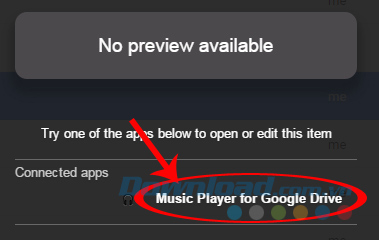
Google Drive yêu cầu bạn cho phép dịch vụ truy cập vào tài khoản của bạn, chọn Allow để đồng ý, Deny để từ chối.
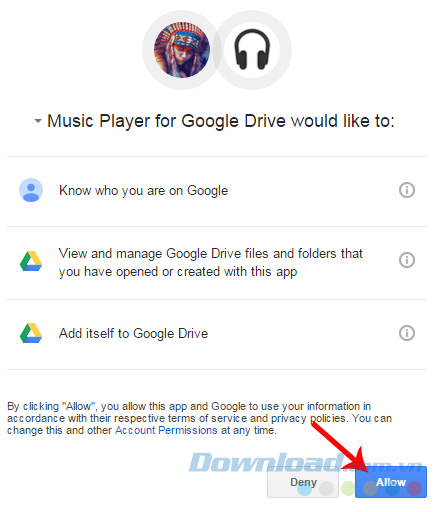
Bước 3: Nhấp vào mục Add audio files from Google Drive để bắt đầu thêm nhạc vào danh sách.
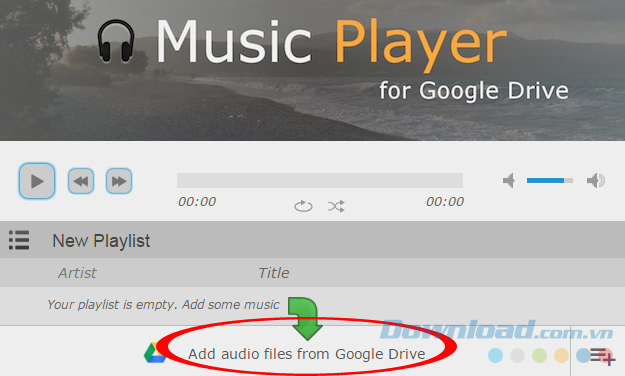
Bước 4: Giao diện tiếp theo xuất hiện, các bạn chọn nhạc bằng cách click vào bài hát đó, sau đó vào Select ở bên dưới.
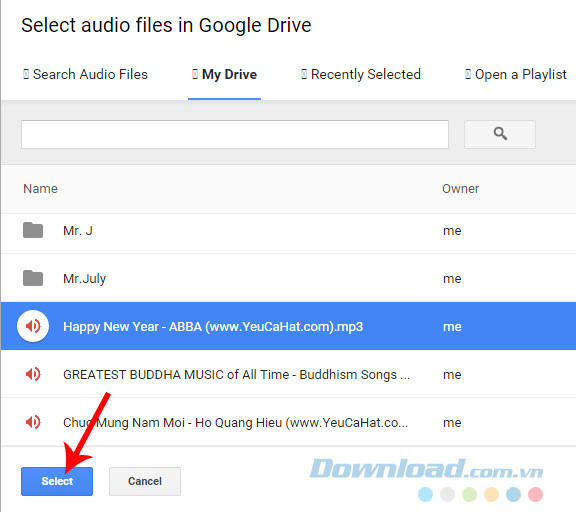
Bài hát đã được thêm thành công, làm tương tự để add thêm các bài hát vào list này.
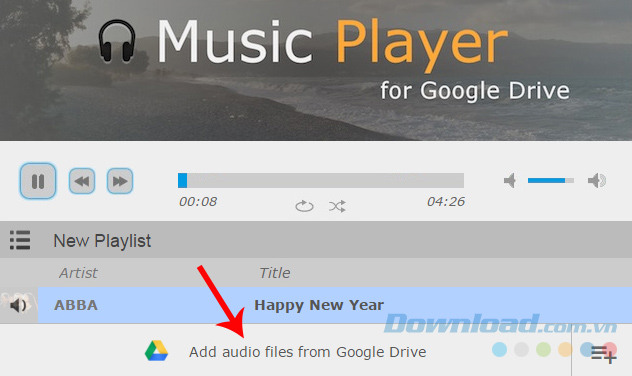
Giao diện quản lý dữ liệu bên trong Google Drive cũng được cải tiến để có thể phát nhác trực tiếp. Chọn chuột phải vào bài hát bất kỳ được lưu trong dịch vụ này, vào Open with / Music Player for Google Drive.
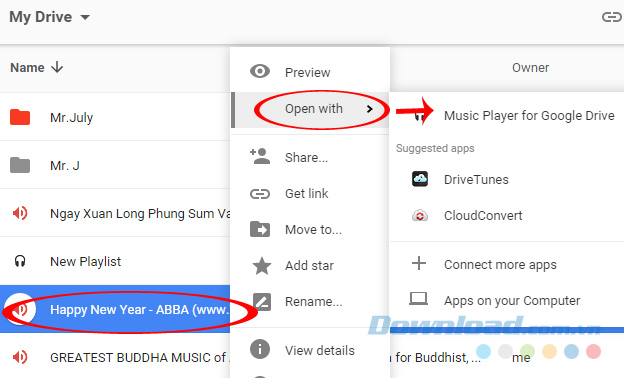
Sau khi danh sách được tạo xong, có thể nhấp phần hiển thị tên New Playlist để tạo tên cho danh sách này hoặc nhấp vào biểu tượng dấu cộng ở góc dưới, bên phải để tạo thêm danh sách khác.
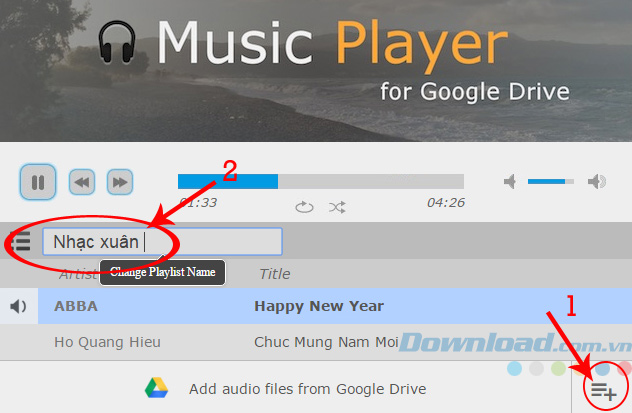
Với hướng dẫn như trên đây, các bạn đã có thể lưu nhạc vào Google Drive và tạo cho mình những danh sách yêu thích để có thể tiện cho việc nghe lại sau này.
Chúc các bạn và gia đình năm mới bình an!
Theo Nghị định 147/2024/ND-CP, bạn cần xác thực tài khoản trước khi sử dụng tính năng này. Chúng tôi sẽ gửi mã xác thực qua SMS hoặc Zalo tới số điện thoại mà bạn nhập dưới đây: